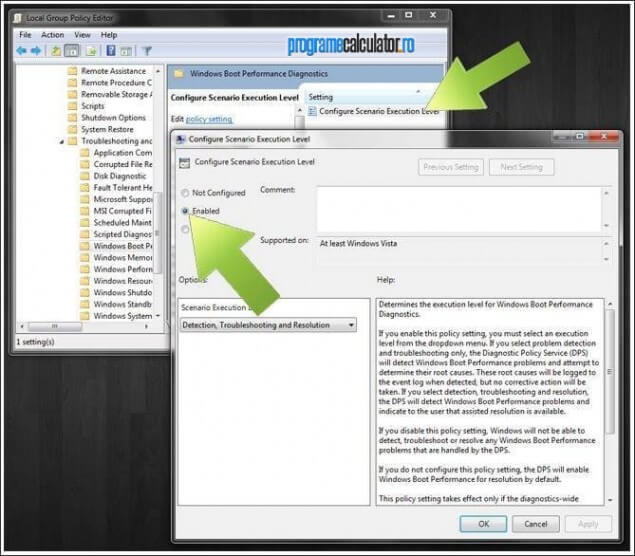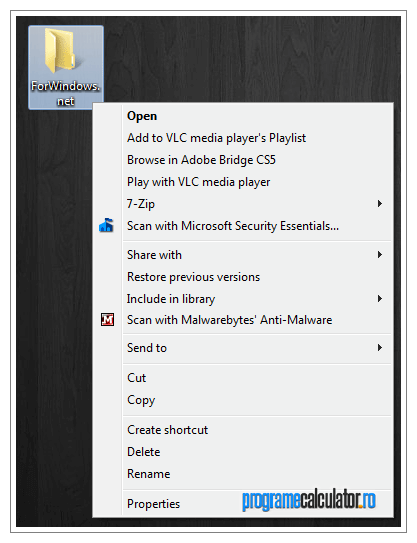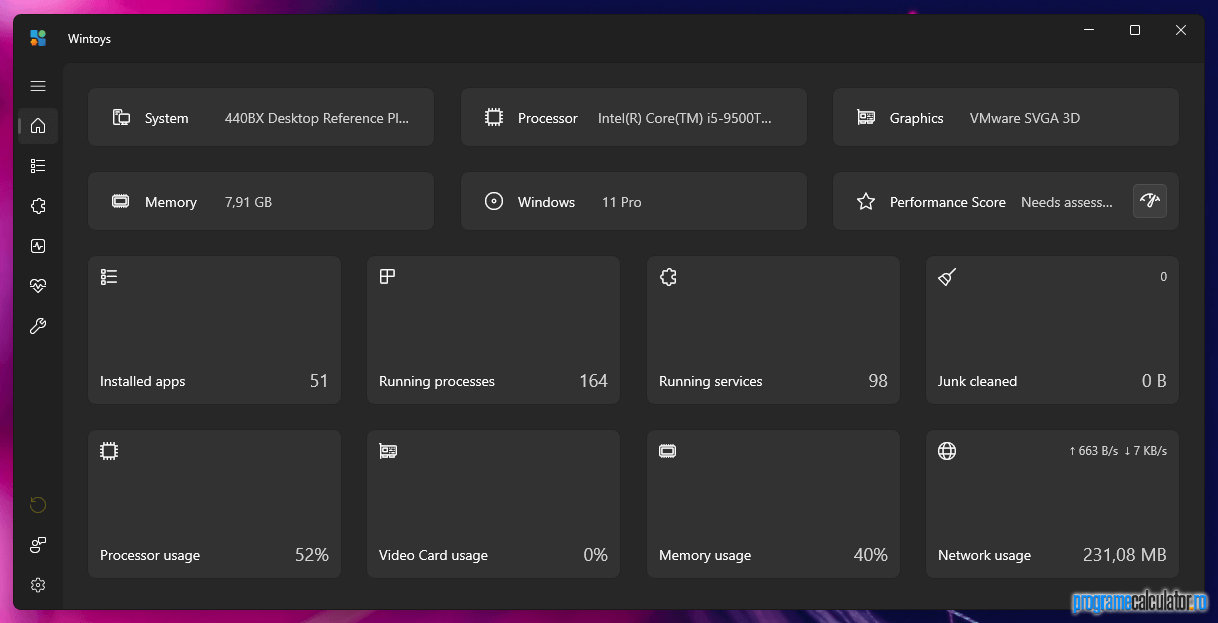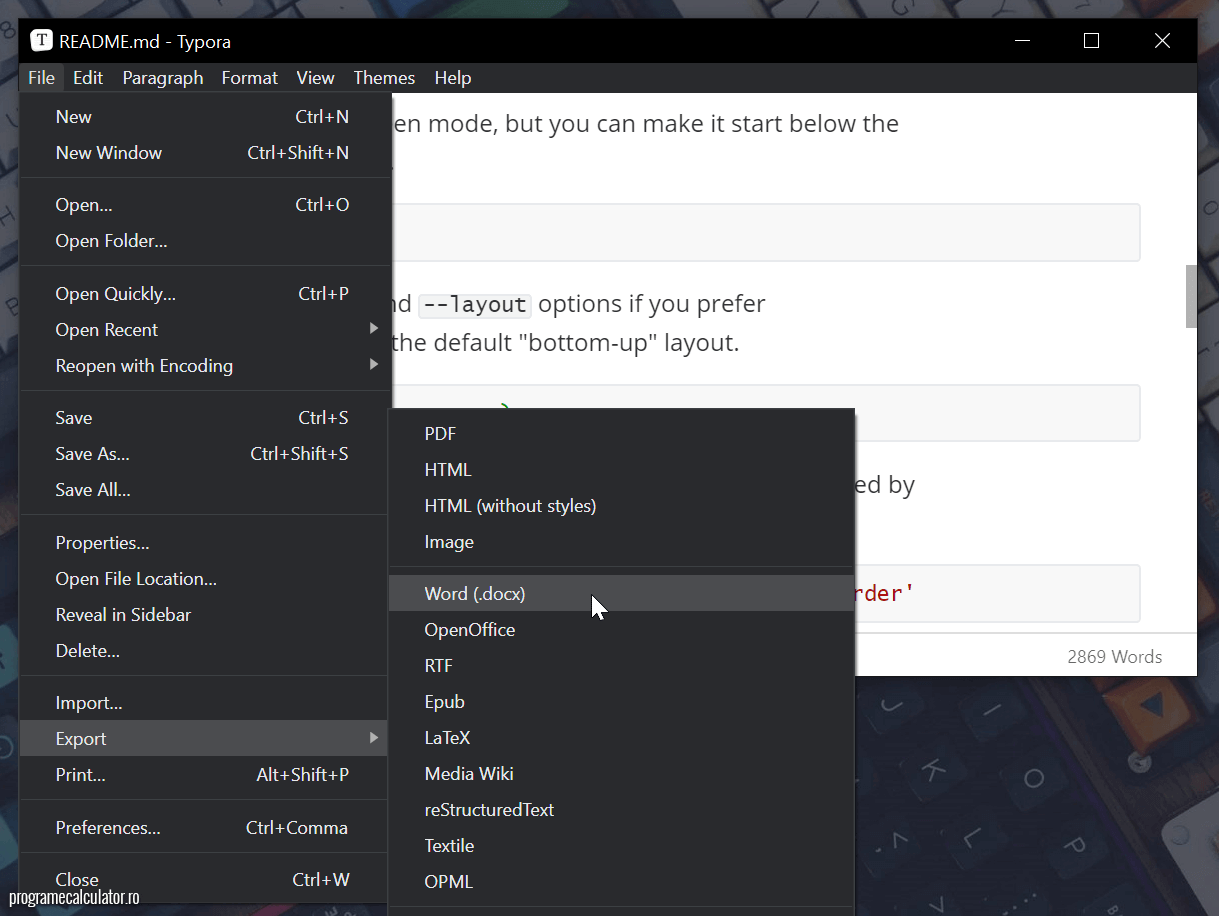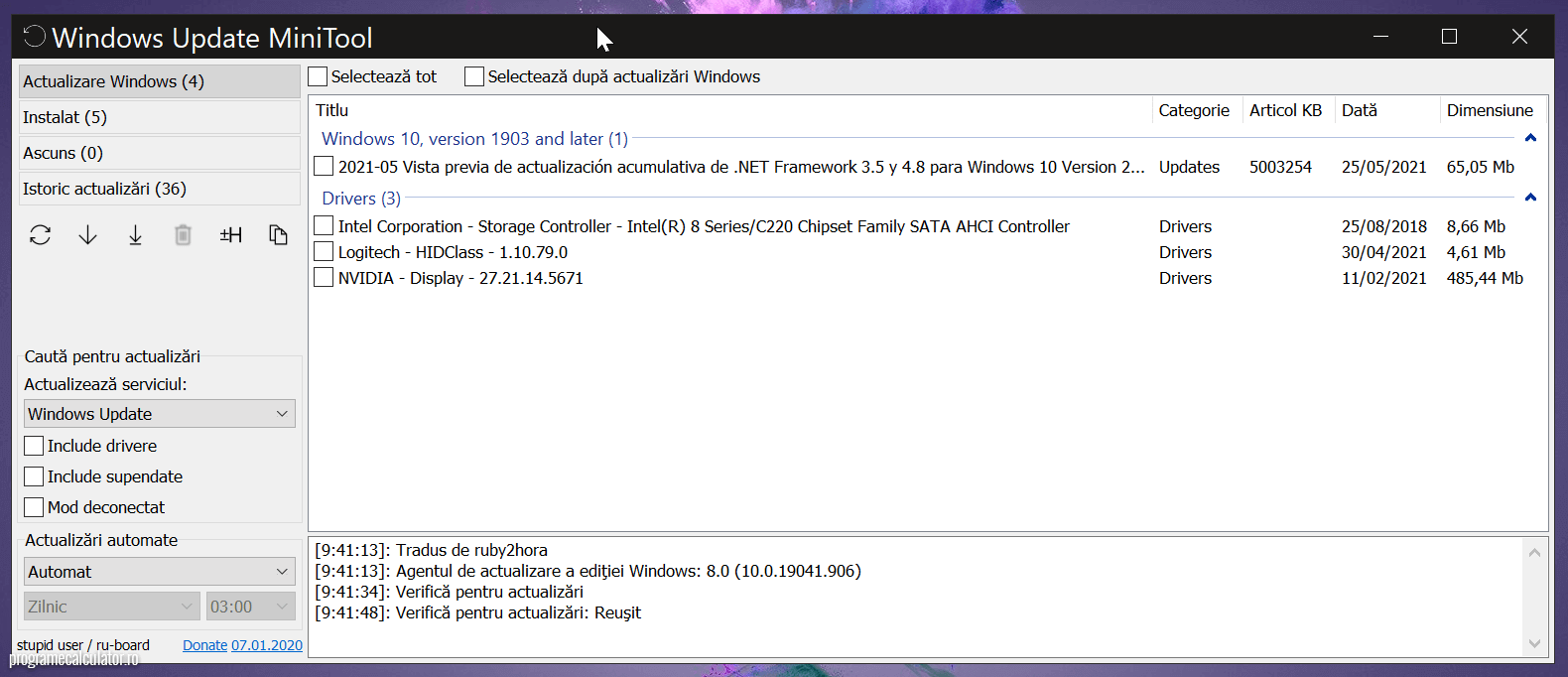Trucuri Windows: Accelereaza Hard Disk-ul in Windows 7 activand AHCI
Unele Hard Disk-uri dispun de tehnologia AHCI a Intel, un protocol ce permite accelerarea proceselor de scriere si citire a dateleor. E vorba despre o optiune ce trebuie activata atat in BIOS, precum si in Windows 7 .
In cazul in care Hard Disk-ul nostru este compatibil cu sistemul AHCI, va trebui sa realizam cateva modificari in registrul sitemului de operare pentru a-l obliga pe acesta din urma sa incarce driverele corespondente si sa functioneze mult mai rapid la urmatorul restart. Incepem ?!?
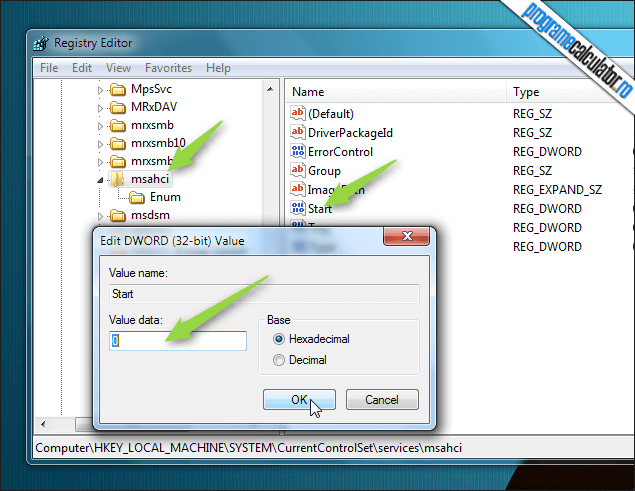 In Run scriem: Regedit -> Apasam Enter -> Mergem la:
In Run scriem: Regedit -> Apasam Enter -> Mergem la:
[php]
HKEY_LOCAL_MACHINESystemCurrentControlSetServicesMsahci
[/php]
In fereastra din dreapta facem dublu-click pe Start si in cazul in care valoarea este alta decat „0” (zero) o substituim cu aceasta apoi facem click pe OK si in cele din urma, restartam calculatorul.
Daca valoarea era zero, inseamna ca protocolul AHCI este utilizat deja; in consecinta, daca vi se pare ca Hard Disk-ul este lent, va sfatuiesc sa realizati o defragmentare a acestuia cat mai curand posibil cu utilitarul inclus deja in sistemul de operare sau cu un utilitar tert, de calitate. (Eu va recomand sa utilizati Defraggler, sau orice alt program de defragmentare pe care-l gasiti aici).
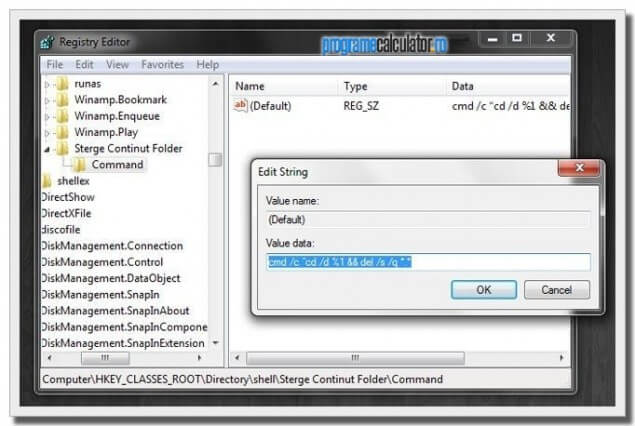
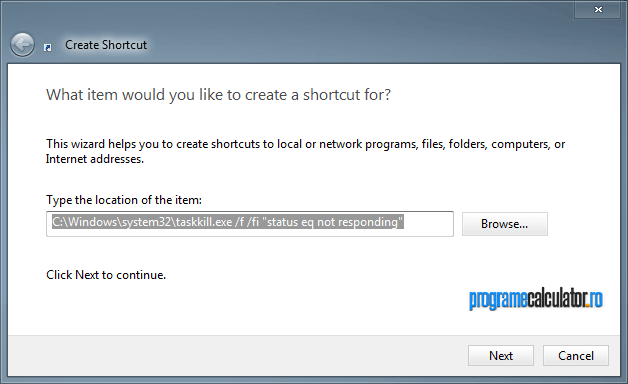 apoi facem click pe Next si dam un nume noului shortcut creat (KillApp, de exemplu).
apoi facem click pe Next si dam un nume noului shortcut creat (KillApp, de exemplu).